Kako omogućiti Windows 10 braniča

- 2524
- 14
- Cameron Satterfield
Pitanje kako omogućiti braniča Windows 10 vjerojatno se postavlja češće od pitanja njegovog prekida. U pravilu, situacija izgleda ovako: Kad pokušate pokrenuti Windows Defender, vidite poruku da je ova aplikacija isključena grupnim pravilima, zauzvrat, koristeći Windows 10 parametre za njegovo uključivanje također ne pomaže - The Prekidači u postavkama su neaktivni i objašnjenje: "Neki parametri: Neki parametri kontroliraju vašu organizaciju".
U ovim uputama - Načini da se ponovno omogući Windows 10 Defender koristeći urednika lokalne grupne politike ili uređivača registra, kao i dodatne informacije koje bi mogle biti korisne.
Razlog popularnosti pitanja obično je taj što korisnik nije isključio braniča (vidi. Kako onemogućiti Windows 10 Defender), a koristi, na primjer, program za onemogućavanje "nadzora" u OS-u, koji je, usput, isključio ugrađeni antivirus Windows Defender i ugrađeni antivirus. Na primjer, tako je program Spinoming Spinsion Uning Windows 10 čini program.

Uključivanje branitelja Windows 10 pomoću urednika politike lokalne grupe
Ova metoda uključivanja Windows Defender prikladna je samo za vlasnike Windows 10 Professional i više, jer je prisutan samo uređivač lokalnih grupnih politika (ako imate dom ili za jedan jezik - idite na sljedeću metodu).
- Pokrenite urednika politike lokalne grupe. Da biste to učinili, pritisnite tipke Win+R na tipkovnici (Win - OS amblem) i uđite Gpedit.MSC Zatim kliknite Enter.
- U uredniku lokalne grupne politike idite na odjeljak (mape s lijeve strane) "Konfiguracija računala" - "Administrativni predlošci" - "Windows komponente" - "Antivirusni program braniča Windows" (u verzijama Windows 10 do 1703, Odjeljak se nazvao zaštitom krajnje točke).
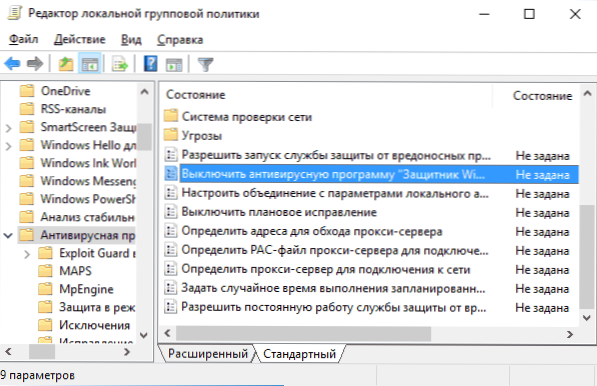
- Obratite pažnju na parametar "Isključite antivirusni program Windows Defender".
- Ako je tamo instaliran "inkluzivni", dvaput kliknite na parametar i postavite "ne" ne postavljen "ili" onemogućeno "i primijenite postavke.
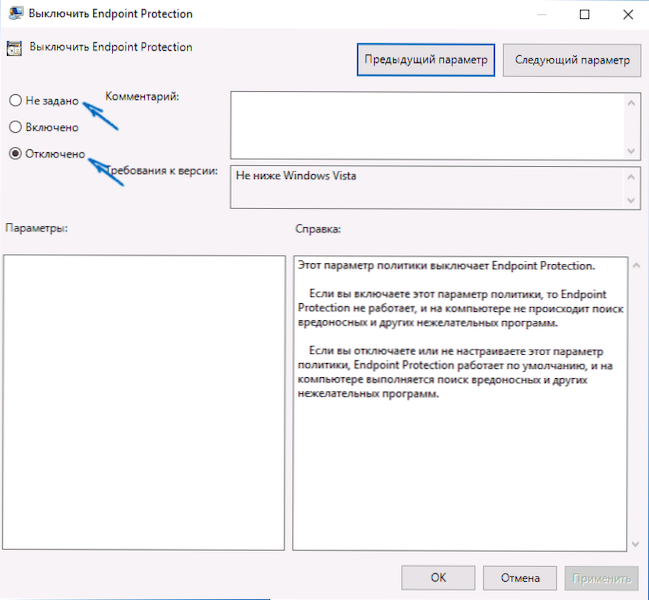
- Unutar odjeljka "Antivirusni program braniča Windows" (Zaštita krajnje točke), također pogledajte u pododjeljak "Zaštita u stvarnom vremenu" i ako je uključen parametar "isključi obranu u stvarnom vremenu", prevedeno ga je u "onesposobljeno" ili "ne" Postavite "i primijenite postavke i primijenite postavke.
Nakon ovih postupaka s urednikom politike lokalne grupe, pokrenite braniča Windows 10 (najbrže - putem pretraživanja na traci zadataka).
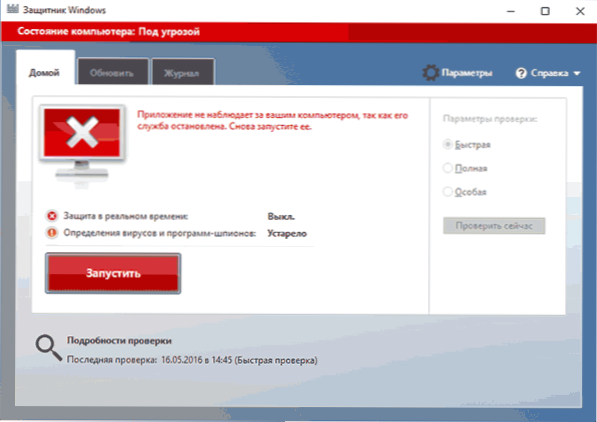
Vidjet ćete da nije pokrenuta, ali pogreška "Ova aplikacija je isključena grupnim pravilima" ne bi se više trebala pojavljivati. Samo kliknite gumb "Pokreni". Odmah nakon pokretanja možete vam ponuditi da uključite filter Smartscreen (ako ga je isključio treći program -party s Windows Defenderom).
Kako omogućiti Windows 10 braniča u uređivaču registra
Iste radnje mogu se poduzeti u uredniku Registra Windows 10 (u stvari, urednik politike lokalne grupe mijenja se upravo u vrijednostima u registru).
Koraci za uključivanje Windows Defender -a na ovaj će način izgledati ovako:
- Pritisnite tipke Win+R na tipkovnici, unesite regedit i kliknite Enter za pokretanje uređivača registra.
- U uredniku registra idite na odjeljak (mape s lijeve strane) HKEY_LOCAL_MACHINE \ Software \ Policies \ Microsoft \ Windows Defender I pogledajte postoji li parametar s desne strane "Disableatispyware". Ako ih ima, dvaput kliknite na njega i dodijelite vrijednost 0 (nula).
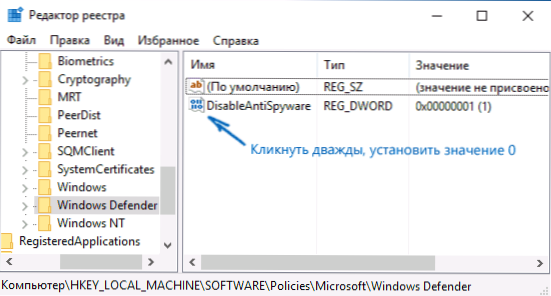
- U odjeljku Windows Defender postoji i pododjeljak "Zaštita u stvarnom vremenu", pogledajte i, ako tamo postoji parametar IndaterealtimeMemonitoring, zatim postavite i vrijednost 0 za nju.
- Zatvorite urednika registra.
Nakon toga, nazovite se u potrazi za Windowsom na programskoj traci "Windows Defender", otvorite ga i kliknite gumb "Run" da biste pokrenuli ugrađeni -u antivirusu.
dodatne informacije
Ako gore opisani ne pomaže ili postoje neke dodatne pogreške kada je uključen branič sustava Windows 10, pokušajte sljedeće stvari.
- Provjerite usluge (Win+R - Usluge.MSC), bilo da je omogućeno bilo "Windows Defender Antivirus Program", "Windows Defender Service" ili "Sigurnosni centar za Windows" i "Sigurnosni centar" u nedavnim verzijama Windows 10.
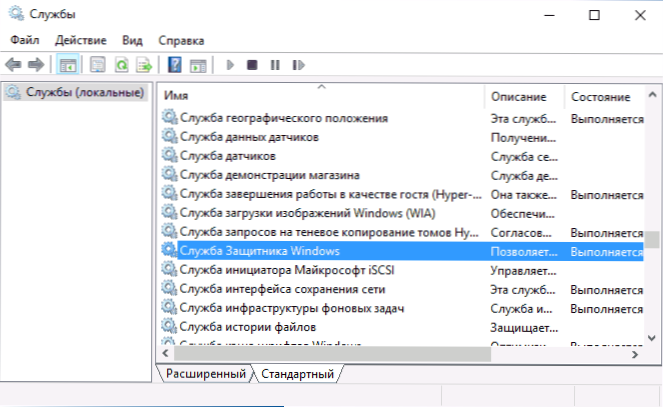
- Pokušajte upotrijebiti radnju u odjeljku "System Alati -" Popravite Windows Defender "u programu FixWin 10.
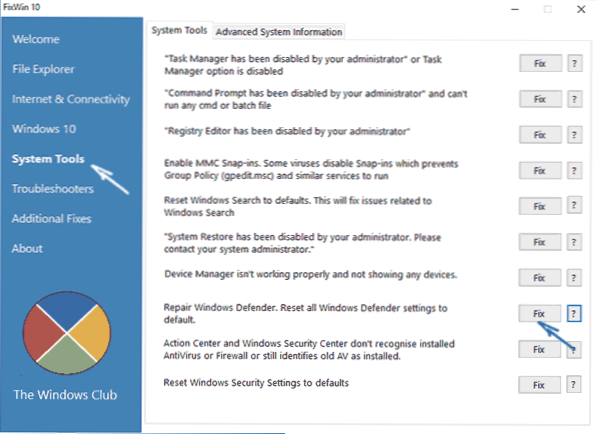
- Izvršite integritet sustava sustava Windows 10.
- Pogledajte ako imate Windows 10 točke za oporavak, upotrijebite ih ako imate.
Pa, ako ove opcije ne rade - napišite komentare, pokušajte to shvatiti.
- « Windows za popravak alata - skup programa za rješavanje problema s OS -om
- Nedostaje ploča zadataka Windows 10 - što učiniti? »

